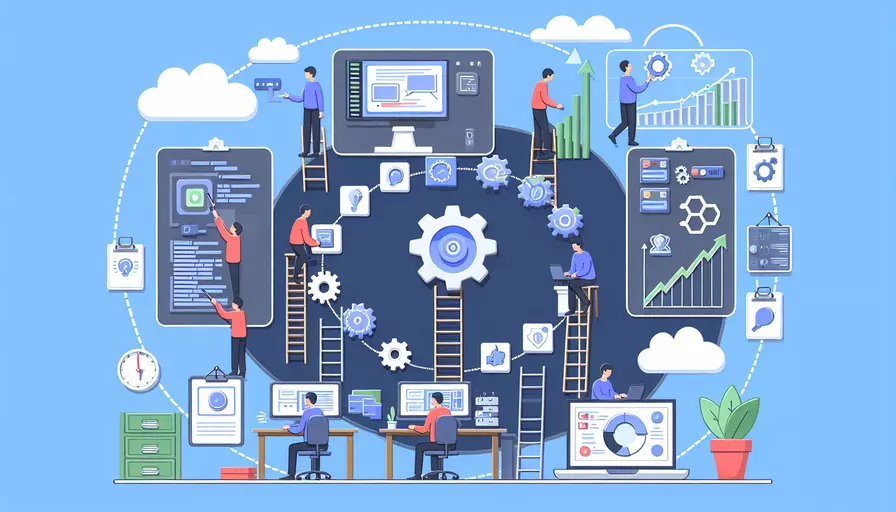
使用Vue进行PC端项目开发,可以遵循以下几个关键步骤:1、选择适当的UI框架,2、配置路由和状态管理,3、使用响应式布局,4、优化性能。其中,选择适当的UI框架非常重要。UI框架能提供现成的组件和样式,帮助开发者快速构建界面,提升开发效率。以下是详细步骤和建议。
一、选择适当的UI框架
选择适当的UI框架是开发PC端项目的重要一步。Vue具有许多流行的UI框架,如Element、Vuetify和iView等,它们提供了丰富的组件库和样式。
- Element:Element是一个为开发者、设计师和产品经理准备的基于Vue的组件库。它提供了丰富的基础组件和业务组件,适合用于企业后台项目。
- Vuetify:Vuetify是一个基于Material Design的Vue UI库,它提供了许多高质量的组件和布局方案,适合用于各种类型的应用。
- iView:iView是一个高质量的Vue UI组件库,专注于简洁和高效,适合用于中后台管理系统。
选择适当的UI框架可以根据项目需求和团队的技术栈来决定。
二、配置路由和状态管理
配置路由和状态管理是保证PC端项目结构清晰、易于维护的关键。
- Vue Router:Vue Router是Vue.js官方的路由管理器,能帮助开发者轻松地实现单页面应用的路由配置。它支持嵌套路由、动态路由、路由守卫等功能。
- Vuex:Vuex是一个专为Vue.js应用设计的状态管理模式。通过Vuex,可以集中管理应用的状态,并提供统一的接口来访问和修改状态,确保数据的一致性和可维护性。
三、使用响应式布局
在PC端项目中,响应式布局是为了适应不同屏幕尺寸的用户需求。以下是常用的响应式布局技术:
- 媒体查询:通过CSS媒体查询,可以根据不同的屏幕尺寸应用不同的样式。
- Flexbox:Flexbox是一种CSS布局模型,能提供简单而强大的布局方式,适合用于各种复杂的布局场景。
- Grid布局:Grid布局是CSS中的一种二维布局系统,提供了更为灵活的布局方案。
四、优化性能
优化性能是提高用户体验的重要环节。Vue提供了一些内置的功能和工具来帮助优化性能:
- 按需加载:通过Vue Router的懒加载功能,可以将不同的路由组件分开打包,减少初始加载时间。
- 使用Vue CLI的生产环境配置:Vue CLI提供了一些优化配置,如代码压缩、去除调试信息等,能有效提高生产环境的性能。
- 虚拟滚动:对于大量数据的展示,可以使用虚拟滚动技术,只渲染可视区域的数据,减少DOM节点的数量,提高渲染性能。
五、实例说明
为了更好地理解上述步骤,我们通过一个简单的项目实例来说明如何使用Vue开发一个PC端项目。
-
项目初始化:使用Vue CLI创建一个新项目。
vue create my-project -
引入UI框架:例如引入Element UI。
vue add element -
配置路由:在
src/router/index.js中配置路由。import Vue from 'vue';import Router from 'vue-router';
import Home from '@/views/Home.vue';
Vue.use(Router);
export default new Router({
routes: [
{
path: '/',
name: 'Home',
component: Home
},
{
path: '/about',
name: 'About',
component: () => import('@/views/About.vue')
}
]
});
-
配置状态管理:在
src/store/index.js中配置Vuex。import Vue from 'vue';import Vuex from 'vuex';
Vue.use(Vuex);
export default new Vuex.Store({
state: {
count: 0
},
mutations: {
increment(state) {
state.count++;
}
},
actions: {
increment({ commit }) {
commit('increment');
}
}
});
-
实现响应式布局:在组件中使用Flexbox进行布局。
<template><div class="container">
<div class="item">Item 1</div>
<div class="item">Item 2</div>
<div class="item">Item 3</div>
</div>
</template>
<style scoped>
.container {
display: flex;
flex-wrap: wrap;
}
.item {
flex: 1;
min-width: 200px;
margin: 10px;
}
</style>
-
优化性能:在
vue.config.js中进行生产环境配置。module.exports = {productionSourceMap: false,
configureWebpack: {
optimization: {
splitChunks: {
chunks: 'all'
}
}
}
};
六、总结与建议
使用Vue开发PC端项目需要关注多个方面,包括选择适当的UI框架、配置路由和状态管理、使用响应式布局和优化性能。在实际开发过程中,以下几点建议可以帮助你更好地完成项目:
- 选择合适的UI框架:根据项目需求和团队技术栈选择合适的UI框架,能提升开发效率和项目质量。
- 模块化设计:将项目拆分为多个模块,使用路由和Vuex进行管理,确保项目结构清晰、易于维护。
- 关注用户体验:通过响应式布局和性能优化,提供流畅的用户体验。
- 持续学习和优化:保持对新技术和最佳实践的学习,不断优化项目代码和性能。
通过以上步骤和建议,你可以更好地使用Vue开发高质量的PC端项目。
相关问答FAQs:
Q: Vue如何做PC端项目?
A: Vue是一个流行的JavaScript框架,可以用于开发Web应用程序,包括PC端项目。下面是一些关于如何使用Vue开发PC端项目的步骤和注意事项:
-
项目初始化:首先,您需要在本地环境中安装Node.js和npm(Node包管理器)。然后,使用命令行工具创建一个新的Vue项目,可以使用Vue CLI(命令行界面)工具来帮助您快速搭建项目骨架。
-
项目结构:在创建项目之后,您将看到一个基本的Vue项目结构,其中包含了一些重要的文件和文件夹。其中,src文件夹是您将编写大部分代码的地方,其中包含了Vue组件、样式文件和其他资源文件。
-
路由:对于PC端项目,您可能需要使用Vue Router来管理页面之间的导航。Vue Router是Vue官方提供的路由管理器,可以帮助您创建单页面应用程序(SPA)并实现路由功能。您可以在项目中安装并配置Vue Router,并使用它来定义和导航到不同的页面。
-
响应式布局:在开发PC端项目时,通常需要考虑不同屏幕尺寸的适配。Vue可以与CSS框架(如Bootstrap)或CSS预处理器(如Sass)结合使用,以实现响应式布局。您可以使用Vue的组件系统和动态绑定功能来构建灵活的布局,并根据不同的屏幕尺寸进行自适应。
-
数据管理:在PC端项目中,通常需要处理大量的数据。Vue提供了一个名为Vuex的状态管理模式,用于管理应用程序的所有组件之间的共享状态。您可以使用Vuex来集中管理应用程序的数据,并在不同的组件之间进行通信和共享。
-
性能优化:在开发PC端项目时,需要注意性能优化。Vue提供了一些优化技巧,如懒加载(延迟加载)组件、使用虚拟滚动等,以提高应用程序的性能和响应速度。此外,您还可以使用Vue Devtools等工具来调试和优化您的应用程序。
总结:Vue可以很好地用于开发PC端项目,通过合理的项目初始化、良好的项目结构、使用Vue Router进行导航、响应式布局、数据管理和性能优化等步骤,可以开发出高效、灵活的PC端应用程序。
文章标题:vue如何做pc端项目,发布者:worktile,转载请注明出处:https://worktile.com/kb/p/3681640

 微信扫一扫
微信扫一扫  支付宝扫一扫
支付宝扫一扫 